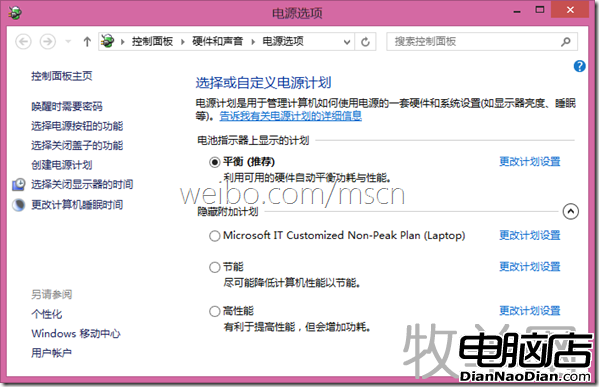電腦店訊:某些公司會用組策略限制公司電腦在閒置一段時間後自動關閉,一方面防止員工下班掛迅雷,另一方面為公司節約能源。但如果有特殊需求,要繞過這一設置怎麼辦?下面的文章提供了一種解決方法。
在許多企業中,采用微軟的活動目錄(AD)技術,可以有效的保證公司IT環境中的網絡、設備和用戶在規范的限定之下運行和訪問相應的資源,用好了可以大大減少企業IT運維管理的難度,降低管理的人力和物力成本。
活動目錄的一項重要功能就是通過組策略規范客戶端和用戶,但其中有些限制是強制性的,有些限制則可以由員工自行決定是否要解除,滿足自己的使用需求。例如今天要介紹的這個例子就與此有關。
Windows默認情況下是有一系列省電功能的,例如根據工作負荷自動調節硬件耗電量、在一段時間無人使用之後自動關閉顯示器或進入待機狀態。由於Windows在全世界范圍內巨大的使用量,小小的一個設置也許就能幫助世界上節省很多的能源。
而某些用戶為了圖自己方便,可能會將自己工作的計算機設置為不關機或不在一定時間之後進入待機狀態。在公司中,為了防止這種行為對公司能源的消耗,就可以通過組策略對電源設置進行限定。例如下圖所示,是公司內部創建的符合公司需要的電源方案,每次啟動計算機時都會自動應用該設置:
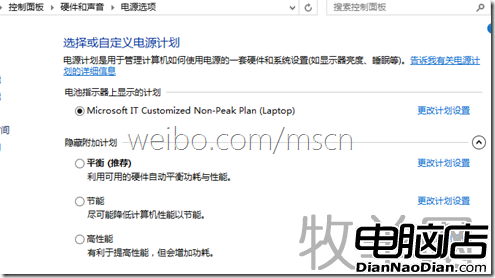
但如果實在是有某些需求,不希望應用公司的這一電源方案,有沒有辦法不應用這一設置呢?
幸運的是,這一方案如果不是強制性的,我們就可以通過下面兩種方法來解除限制,從而使用我們自己需要的電源方案:
方法一:組策略設置法
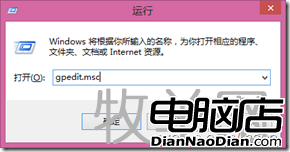
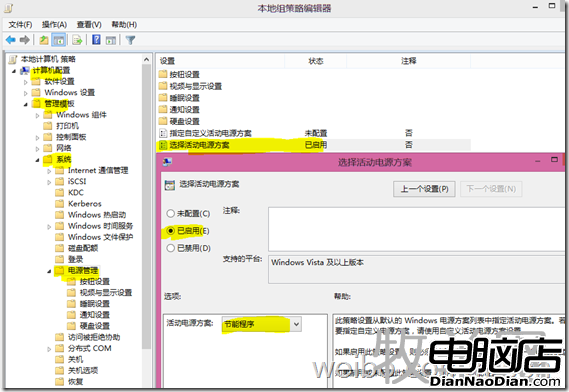
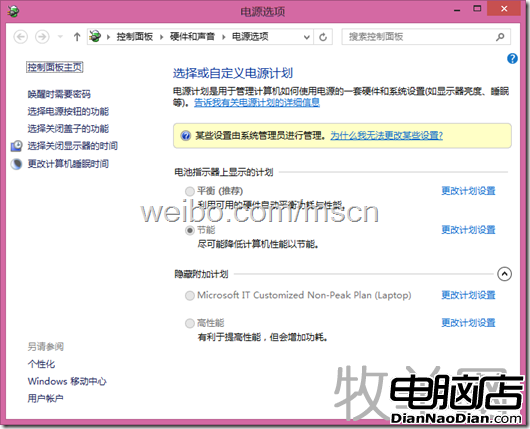
方法二:在SCCM的“軟件中心”中進行設置
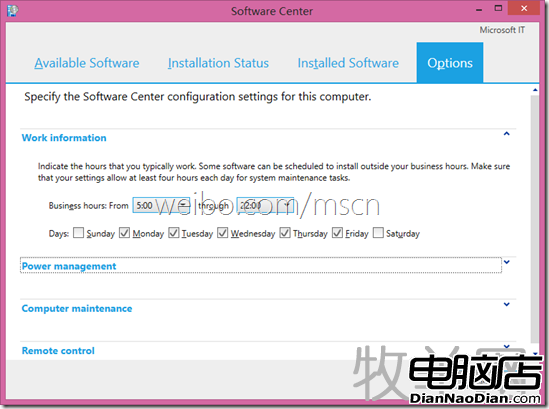
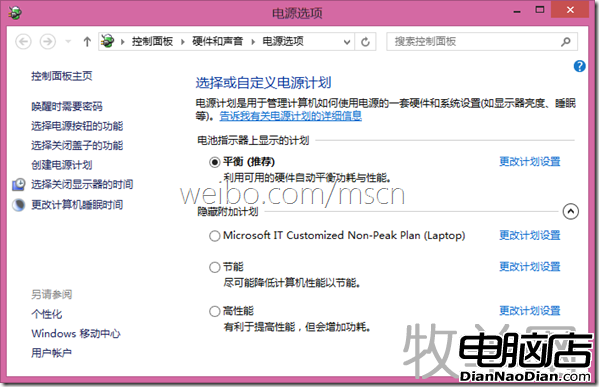
同樣,這樣我們也可以繼續在電源選項中選擇使用自己需要的電源方案,不會受到公司的限制了。